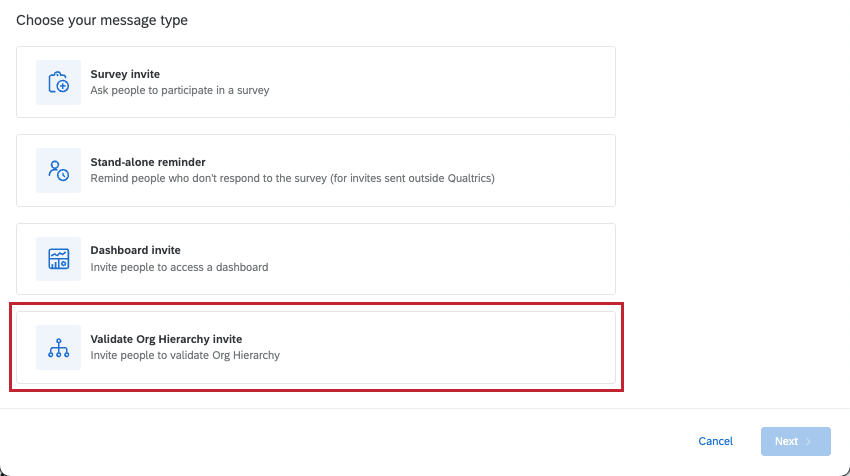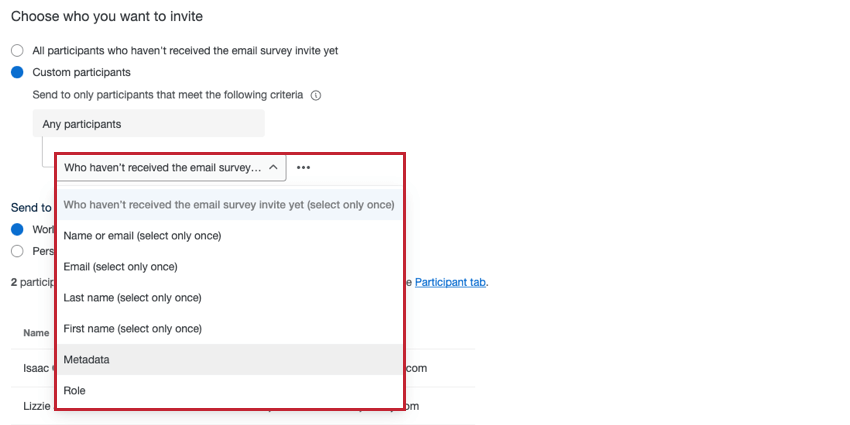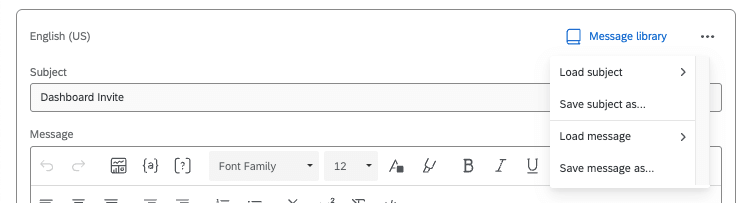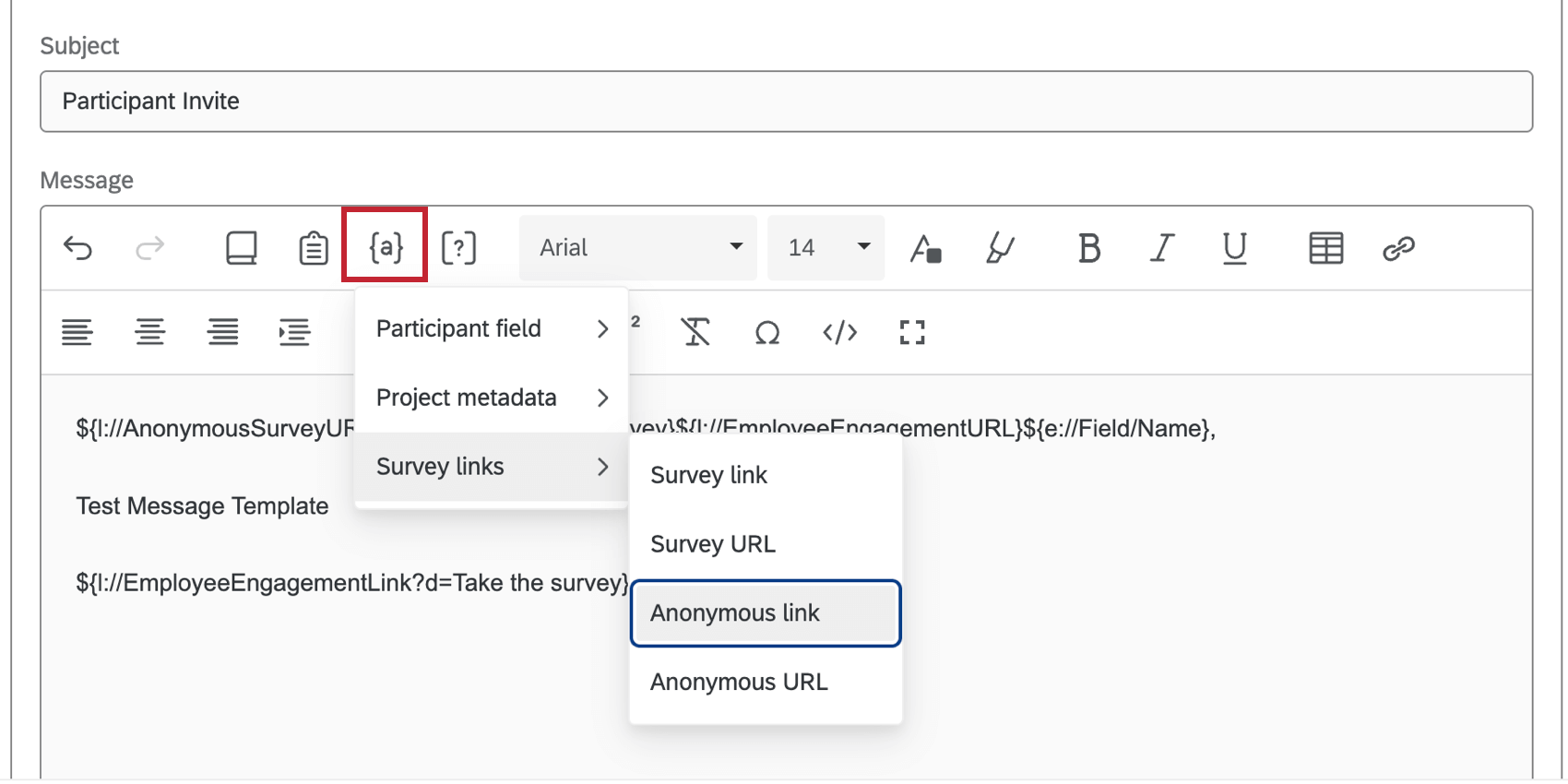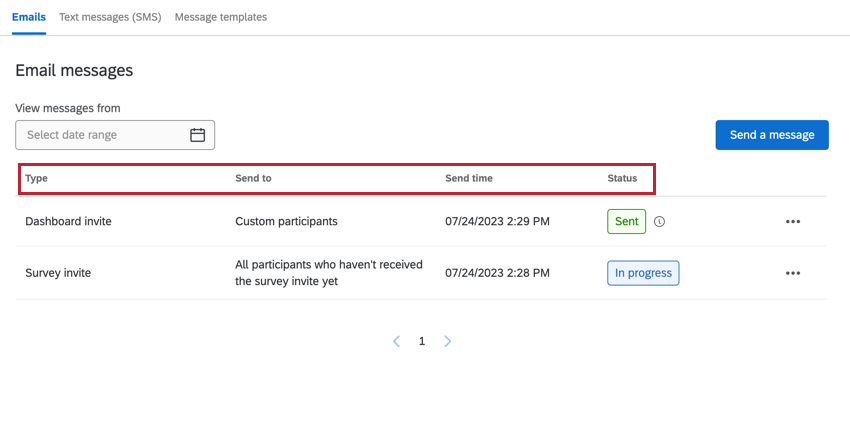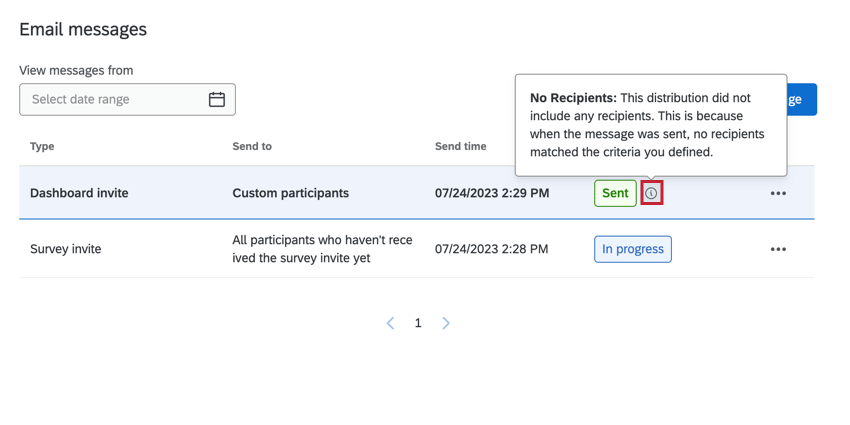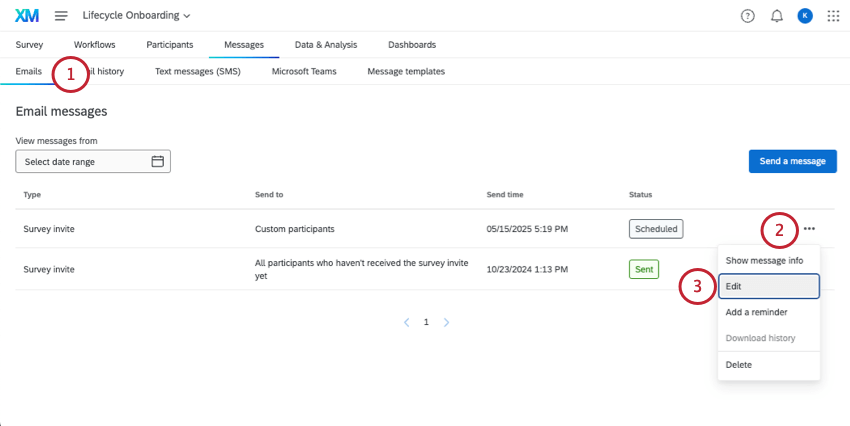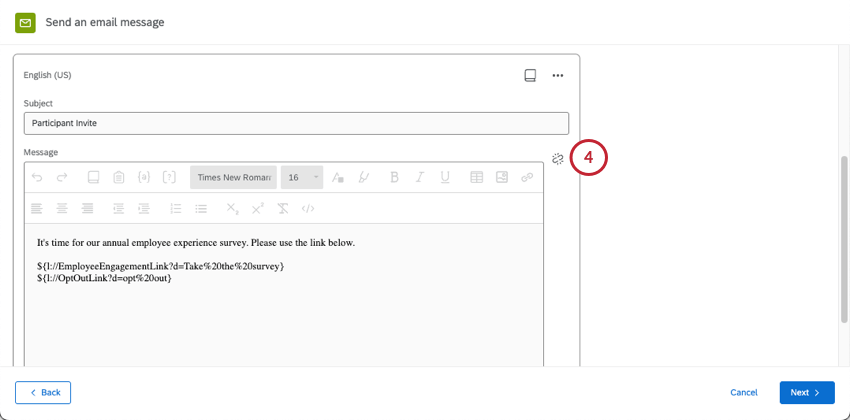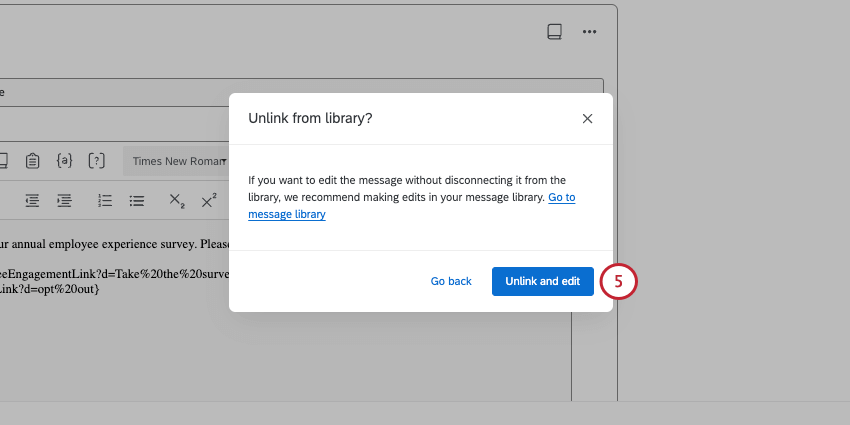E-Mail-Nachrichten (EX)
Über das Versenden von E-Mails an Ex Teilnehmer:in
Im Abschnitt ” E-Mails” der Registerkarte “Nachrichten” können Sie Ihren Teilnehmern an der Mitarbeiter-Engagement-, LIFECYCLE- und Ad-hoc-Mitarbeiterforschung E-Mails senden. Von dieser Seite aus können Sie eine Vielzahl von E-Mails versenden, z. B. Einladungen zu Umfragen, Erinnerungen, Einladungen zum Dashboard, E-Mails an die Organisationshierarchie (Nur auf EINLADUNG) oder automatische E-Mails (Nur auf LIFECYCLE). Nachdem Sie E-Mails gesendet haben, können Sie den Verlauf Ihrer Sendungen anzeigen.
Versenden einer Umfrageeinladung zur MITARBEITERERFAHRUNG
Bevor Sie eine TEILNEHMEREINLADUNG an Ihre Engage-, LIFECYCLE- oder Ad-hoc-Teilnehmer senden, vergewissern Sie sich, dass Sie die Teilnehmer:in zu Ihrem Projekt hinzugefügt haben.
- Klicken Sie im Abschnitt E-Mails der Registerkarte Nachrichten auf Nachricht senden.

- Auswählen Umfrageeinladung.
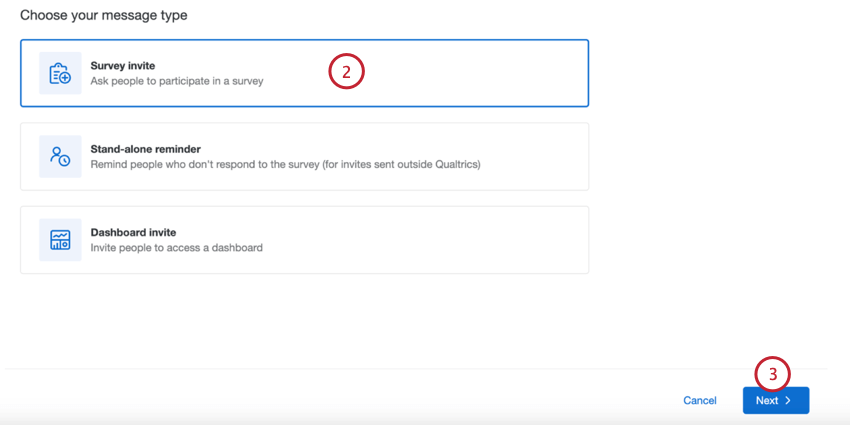
- Klicken Sie auf Weiter.
- Wählen Sie aus, wer Sie die Einladung erhalten möchten:
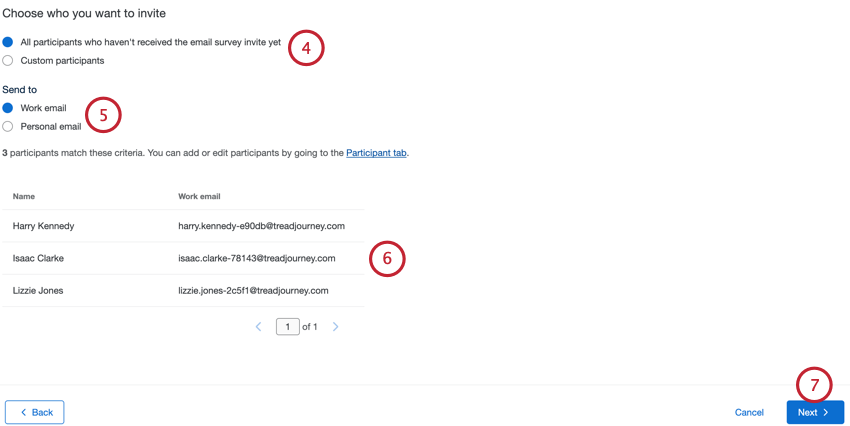
- Alle Teilnehmer:innen: Wenn Sie diese Option wählen, wird die E-Mail an alle Teilnehmer:in des Projekts gesendet, unabhängig davon, ob sie bereits eingeladen wurden. Nicht Befragte:R sind ausgeschlossen.
- Alle Teilnehmer:in, die noch keine Umfrageeinladung per E-Mail erhalten haben (Nur auf EINLADUNG): Wenn Sie diese Option wählen, wird die Umfrageeinladung an alle Teilnehmer:in des Projekts gesendet, die noch nicht zur Umfrage eingeladen wurden. Nicht antwortende Personen sind ausgeschlossen. Diese Option ist nur für Lifecycle Projekte verfügbar.
- Benutzerdefinierte Teilnehmer: Bestimmt eine Teilmenge der Teilnehmer, die die E-Mail erhalten sollen. Weitere Informationen finden Sie unter Filtern von Teilnehmer:in.
- Wählen Sie, an welche E-Mail-Adresse die E-Mail gesendet werden soll ( nur Lifecycle):
- Geschäftliche E-Mail-Adresse: Senden Sie die E-Mail an die geschäftliche E-Mail-Adresse des Teilnehmer:in. Dies ist das Standardverhalten für Engage- und Ad-hoc-Projekte.
Tipp: Dies ist die E-Mail, die Teilnehmern im angezeigt wird. Teilnehmer:in.
- Persönliche E-Mail: Senden Sie die E-Mail an die persönliche E-Mail-Adresse des Teilnehmer:in.
Tipp: Um an eine persönliche E-Mail zu verteilen, stellen Sie sicher, dass Sie hat ein Metadaten hinzugefügt rief an Persönliche E-Mail.
- Geschäftliche E-Mail-Adresse: Senden Sie die E-Mail an die geschäftliche E-Mail-Adresse des Teilnehmer:in. Dies ist das Standardverhalten für Engage- und Ad-hoc-Projekte.
- Nachdem Sie Ihre Empfängerkriterien ausgewählt haben, können Sie beurteilen, welche Teilnehmer:in Ihren Kriterien entsprechen und Ihre Einladung erhalten werden.
- Klicken Sie auf Weiter.
- Geben Sie den Namen von ein.
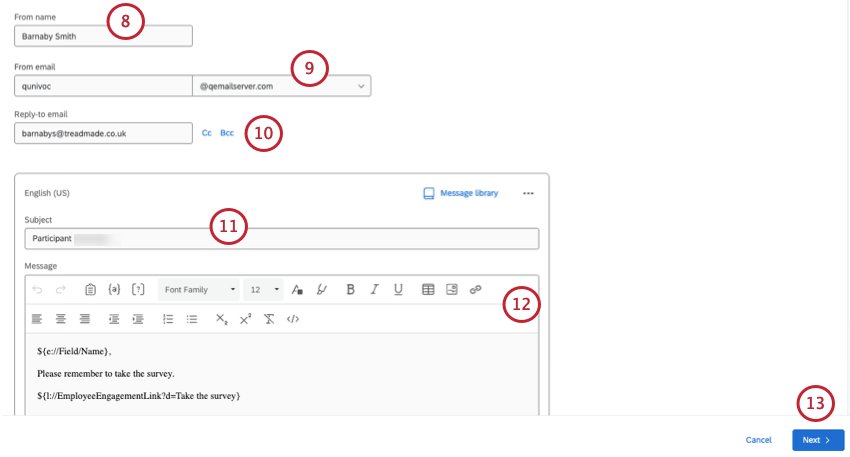
- Geben Sie die Absender-E-Mail ein .
TIPP: Bei der Auswahl einer Absender-E-Mail können Sie den Benutzernamen eingeben und dann aus einer Liste zugelassener Domänen auswählen. Informationen zur Registrierung von benutzerdefinierten Domänen finden Sie unter Verwendung einer benutzerdefinierten Absenderadresse.
- Geben Sie eine Antwort-E-Mail ein.
TIPP: Wenn Ihre Teilnehmer:in auf Ihre E-Mail antworten, werden diese Antworten an die Reply-To-E-Mail-Adresse gesendet.TIPP: Sie können bei Bedarf auch eine CC- und BCC-E-Mail hinzufügen.
- Wählen Sie Ihren Betreff für die Nachricht.
- Passen Sie Ihre E-Mail-Nachricht nach Bedarf an. Siehe E-Mails anpassen um einen Überblick über die wichtigsten Funktionen zu erhalten.
- Klicken Sie auf Weiter.
- Wählen Sie, wann Ihre E-Mail gesendet werden soll:
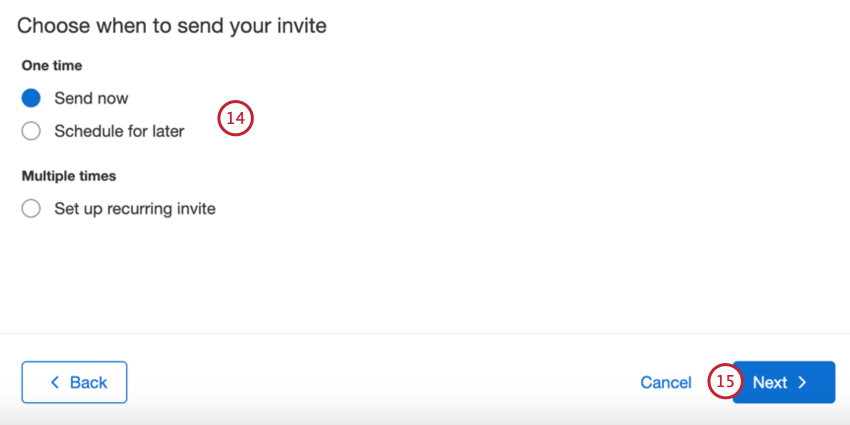
- Jetzt senden: Die E-Mail wird gesendet, nachdem Sie die Schritte in diesem Abschnitt abgeschlossen haben.
- Planen Sie für später: Die E-Mail wird zu einem bestimmten Zeitpunkt und Datum versendet.
- Wiederkehrende Einladungen einrichten: Diese Option erscheint nur bei Lifecycle Projekten. Die E-Mail wird zu einem späteren Zeitpunkt und nach einem wiederkehrenden Plan versandt. Auf diese Weise können Sie das Senden von Einladungen an neu hinzugefügte Teilnehmer automatisieren. Weitere Informationen finden Sie unter Automatisierte Lifecycle-E-Mails.
- Klicken Sie auf Weiter.
- Überprüfen Sie die Details Ihrer E-Mail. Klicken Sie auf Bearbeiten weiter einem beliebigen Abschnitt, in dem Sie Änderungen vornehmen möchten.

- Klicken Sie auf Plan.
Eigenständige Erinnerung
Mit eigenständigen Erinnerungen können Sie eine Erinnerung zur Teilnahme an Ihrer Umfrage planen, ohne eine Umfrageeinladung zu erhalten. Dies ist besonders nützlich, wenn Sie Ihre erste Einladung über einen Drittanbieter-E-Mail-Client senden.
- Klicken Sie im Abschnitt E-Mails der Registerkarte Nachrichten auf Nachricht senden.

- Auswählen Eigenständige Erinnerung.

- Klicken Sie auf Weiter.
- Die verbleibenden Schritte entsprechen dem Senden einer Umfrageeinladung. Weitere Informationen finden Sie unter Versenden einer EX Umfrageeinladung.
Tipp: Sie können keine wiederkehrenden Erinnerungen basierend auf einer eigenständigen Erinnerung anlegen.
Erinnerungen an Einladungen senden
Sie können eine Erinnerung für Umfrage an alle Teilnehmer senden, die noch nicht an der Umfrage teilgenommen haben. Sie müssen den Plan für die Erinnerung nur einmal erstellen.
Sie können Ihre Erinnerung auf zwei verschiedene Arten Plan: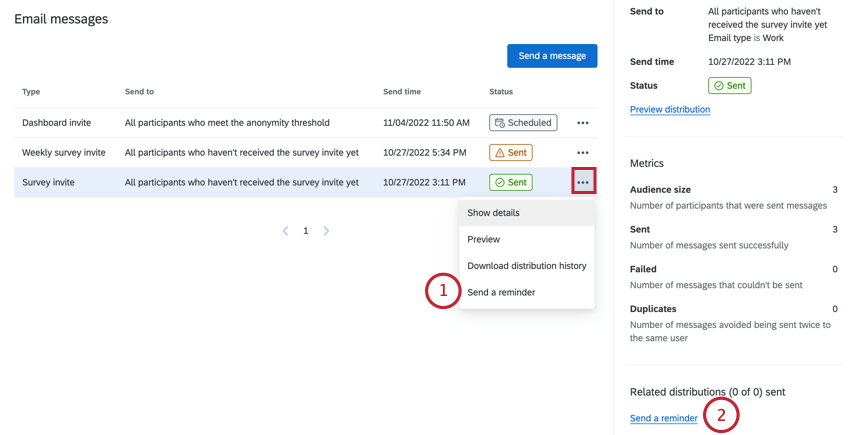
- Klicken Sie auf das Menü mit den drei Punkten weiter einer Umfrageeinladung, und wählen Sie dann Erinnerung.
- Nachdem Sie eine Umfrageeinladung ausgewählt haben, klicken Sie auf Erinnerung im angezeigten Panel.
Anpassen der Nachricht zur Erinnerung
- Der Absendername, die Absender-E-Mail und die Antwort-E-Mail werden mit denselben Werten vorausgefüllt wie bei der ersten Umfrageeinladung. Sie können diese nach Bedarf bearbeiten.
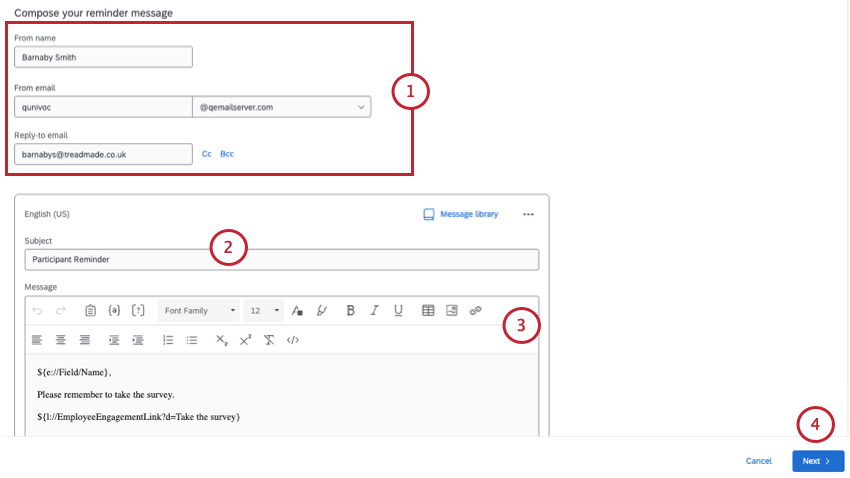
- Wählen Sie Ihren Betreff für die Nachricht.
- Passen Sie Ihre E-Mail-Nachricht nach Bedarf an. Siehe E-Mails anpassen um einen Überblick über die wichtigsten Funktionen zu erhalten.
- Klicken Sie auf Weiter.
- Wählen Sie aus, ob Sie die E-Mail sofort senden möchten oder ob Sie sie nach einer bestimmten Anzahl von Tagen nach Plan senden möchten.
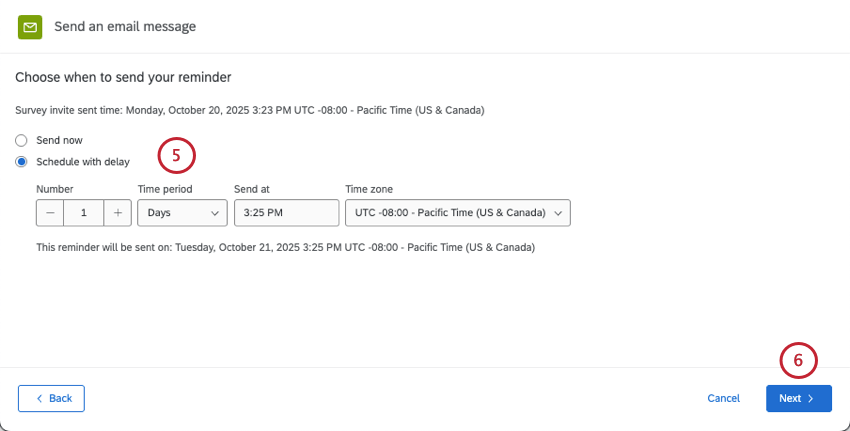 Tipp: Wenn Sie die Erinnerung für eine Verzögerung einplanen, ist die angegebene Verzögerung die Anzahl der Tage nach der Ersteinladung. Überprüfen Sie erneut das tatsächliche Sendedatum, das unter angezeigt wird, wo Sie die Verzögerung angeben. Sie können die Uhrzeit und die Zone angeben, in der die Zustellung erfolgen soll.
Tipp: Wenn Sie die Erinnerung für eine Verzögerung einplanen, ist die angegebene Verzögerung die Anzahl der Tage nach der Ersteinladung. Überprüfen Sie erneut das tatsächliche Sendedatum, das unter angezeigt wird, wo Sie die Verzögerung angeben. Sie können die Uhrzeit und die Zone angeben, in der die Zustellung erfolgen soll. - Klicken Sie auf Weiter.
- Überprüfen Sie die Details Ihrer E-Mail. Klicken Sie auf Bearbeiten weiter einem beliebigen Abschnitt, in dem Sie Änderungen vornehmen möchten.
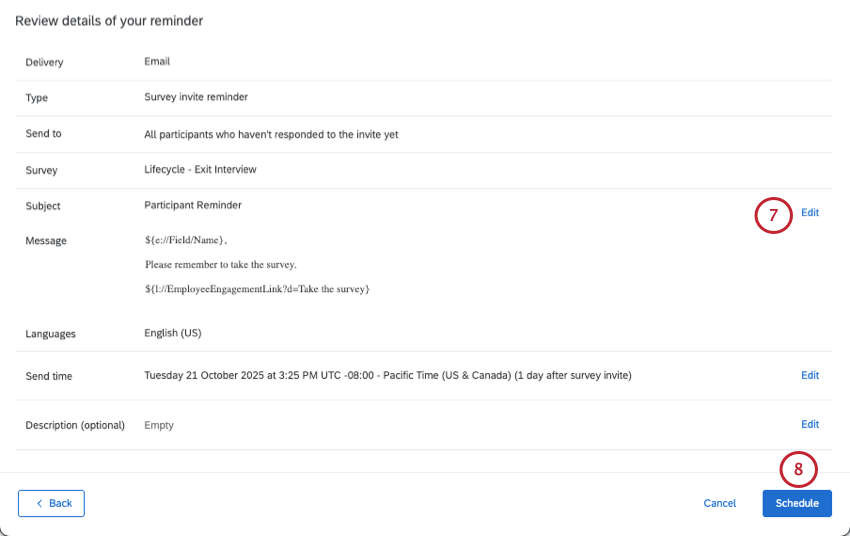
- Klicken Sie auf Plan.
Automatisierte LIFECYCLE-Erinnerungen
Bei LIFECYCLE-Projekten mit automatischer Umfrageeinladung werden Ihre geplanten Erinnerungen automatisch nach jeder geplanten Umfrageeinladung erstellt.
Senden einer Dashboard-Einladung
Sie können MITARBEITER-ENGAGEMENT-, LIFECYCLE-, MITARBEITERFORSCHUNG- und MITARBEITER-JOURNEY ANALYSE-Teilnehmer einladen, sich bei ihrem Dashboard anzumelden. Diese Einladungen informieren die Benutzer darüber, dass die Dashboards bereit sind, und enthalten die erforderlichen Anmeldeinformationen.
- Klicken Sie im Abschnitt E-Mails der Registerkarte Nachrichten auf Nachricht senden.

- Auswählen Dashboard.
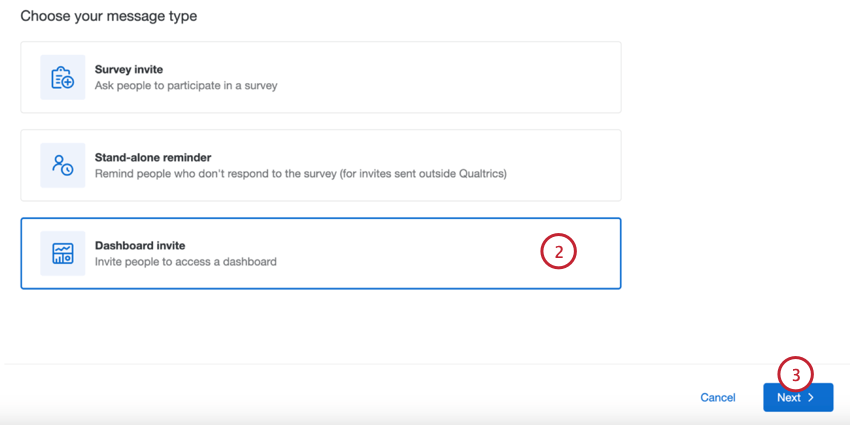
- Klicken Sie auf Weiter.
- Wählen Sie das Dashboard aus, zu dessen Anzeige Sie Teilnehmer einladen möchten.
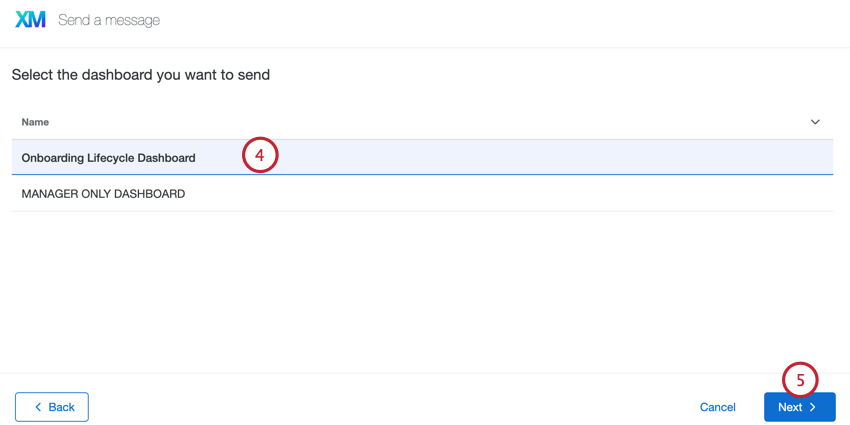
- Klicken Sie auf Weiter.
- Wählen Sie aus, wer Sie die Einladung erhalten möchten:
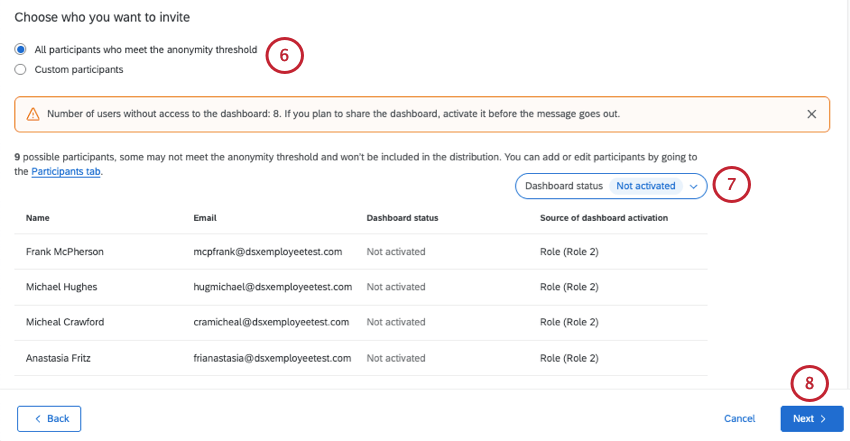
- Alle Teilnehmer, die die Anonymitätsschwelle erfüllen : Wenn Sie diese Option wählen, wird die E-Mail an alle Teilnehmer des Projekts gesendet, die die Anonymitätsschwelle.
- Benutzerdefinierte Teilnehmer: Bestimmt eine Teilmenge der Teilnehmer, die die E-Mail erhalten sollen. Weitere Informationen finden Sie unter Filtern von Teilnehmer:in.
- Sie können Teilnehmer:in nach dem Dashboard-Status filtern.
Achtung! Dieser Filter hat keinen Einfluss darauf, wer die E-Mail erhält. “Alle” Teilnehmer:in werden einbezogen. Der Filter dient nur dazu, zu überprüfen, wer seine Berechtigungen anpassen muss.
- Alle: Zeigt alle Teilnehmer:in an, die die TEILNEHMEREINLADUNG per E-Mail erhalten, basierend auf den in Schritt 6 gewählten Kriterien. Dies ist eine Mischung aus aktivierten und nicht aktivierten Benutzern.
- Aktiviert: Es werden nur Benutzer angezeigt, die über die erforderlichen Rollenberechtigungen für den Zugriff auf das Dashboard verfügen.
- Nicht aktiviert: Zeigt nur Benutzer an, die nicht über die erforderlichen Rollenberechtigungen für den Zugriff auf das Dashboard verfügen.
TIPP: In der Tabelle sehen Sie den Namen, die E-Mail-Adresse und die Rolle jedes Empfängers:IN, so dass Sie die Berechtigungen bei Bedarf leicht anpassen können.
- Klicken Sie auf Weiter.
- Geben Sie den Namen von ein.
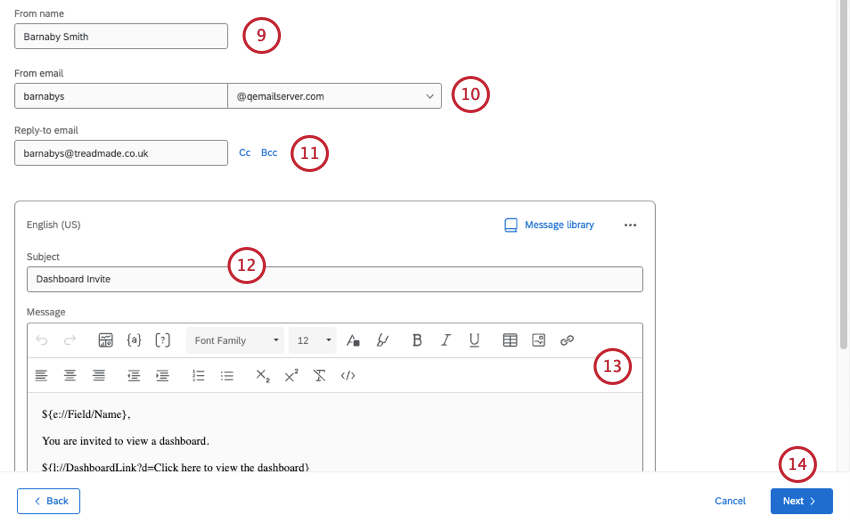
- Geben Sie die Absender-E-Mail ein .
TIPP: Bei der Auswahl einer Absender-E-Mail können Sie den Benutzernamen eingeben und dann aus einer Liste zugelassener Domänen auswählen. Informationen zur Registrierung von benutzerdefinierten Domänen finden Sie unter Verwendung einer benutzerdefinierten Absenderadresse.
- Geben Sie eine Antwort-E-Mail ein.
TIPP: Wenn Ihre Teilnehmer:in auf Ihre E-Mail antworten, werden diese Antworten an die Reply-To-E-Mail-Adresse gesendet.TIPP: Sie können bei Bedarf auch eine CC- und BCC-E-Mail hinzufügen.
- Wählen Sie Ihren Betreff für die Nachricht.
TIPP: Sie können eine Betreff-Zeile direkt in das Textfeld eingeben oder auf das Bibliothek-Symbol klicken, um eine Nachricht der Bibliothek als Betreff auszuwählen. Wenn Sie eine E-Mail mit Übersetzungen senden möchten, sollten Sie eine Bibliothek verwenden.
- Passen Sie Ihre E-Mail-Nachricht nach Bedarf an. Siehe E-Mails anpassen um einen Überblick über die wichtigsten Funktionen zu erhalten.
TIPP: Die Anmeldeinformationen und ein Link zum Dashboard sind standardmäßig enthalten. Sie können dies jedoch auch einfügen, indem Sie zu DYNAMISCHER TEXT ( {a} ) gehen und Login-Info wählen. Mit der Option Absatz Login-Info werden alle Login-Informationen angezeigt, ohne dass Sie sie formatieren müssen.TIPP: Sie können keinen Umfrage-Link in eine Dashboard-Einladung oder einen dynamischen Text in eine Umfrageeinladung einfügen.Tipp: Wenn Ihre Organisation SSO verwendet, benötigen Sie einen Dashboard, aber keine Anmeldeinformationen. Dashboard melden sich mit dem Anmeldeportal der Organisation und ihren üblichen Anmeldeinformationen am Dashboard an.
- Klicken Sie auf Weiter.
- Wählen Sie, wann Ihre E-Mail gesendet werden soll:
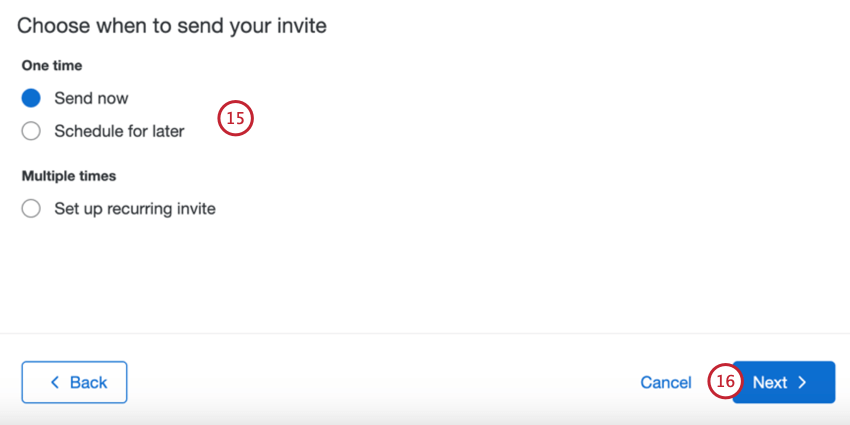
- Jetzt senden: Die E-Mail wird gesendet, nachdem Sie die Schritte in diesem Abschnitt abgeschlossen haben.
- Planen Sie für später: Die E-Mail wird zu einem bestimmten Zeitpunkt und Datum versendet.
- Wiederkehrende Einladungen einrichten: Diese Option erscheint nur bei Lifecycle Projekten. Die E-Mail wird zu einem späteren Zeitpunkt und nach einem wiederkehrenden Plan versandt. Auf diese Weise können Sie das Senden von Einladungen an neu hinzugefügte Teilnehmer automatisieren. Weitere Informationen finden Sie unter Automatisierte Lifecycle-E-Mails.
- Klicken Sie auf Weiter.
- Überprüfen Sie die Details Ihrer E-Mail. Klicken Sie auf Bearbeiten weiter einem beliebigen Abschnitt, in dem Sie Änderungen vornehmen möchten.
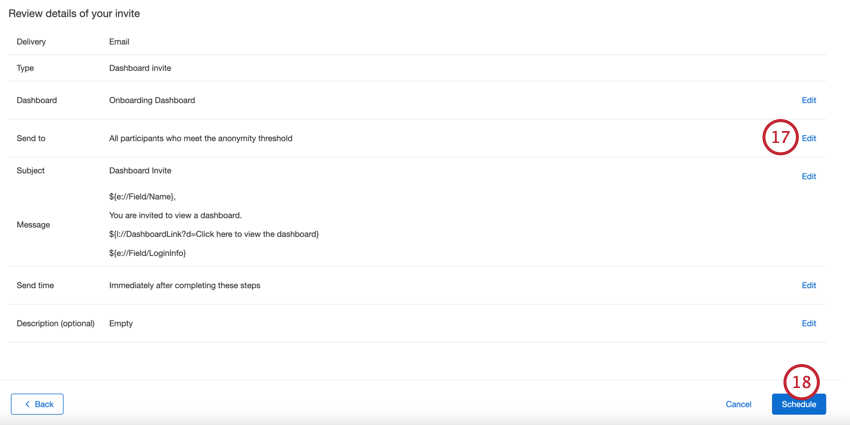
- Klicken Sie auf Plan.
Eine Einladung zur Validierung der Organisationshierarchie senden
Achtung! Nur ENGAGE Projekte haben Hierarchien, also haben nur ENGAGE Projekte den E-Mail-Typ Validierung der Organisationshierarchie.
Wenn Sie einen Benutzer die Berechtigung zum Validieren von Organisationshierarchien, diese Einladung informiert sie. Da sich die Teilnehmer anmelden müssen, um die Hierarchie zu bearbeiten, sollte diese Nachricht einen Link für die Anmeldung bei, einen Benutzernamen und ein Kennwort enthalten.
Filtern der Teilnehmer:in, die E-Mails erhalten
Sie können Ihre E-Mails mithilfe von Filterbedingungen an eine bestimmte Teilmenge von Teilnehmern senden. Verwenden Sie das Menü Benutzerdefinierte Teilnehmer: in, um auszuwählen, wonach Sie filtern möchten. Folgende Optionen sind verfügbar:
- Wer hat die Umfrage mailen noch nicht erhalten?: Senden Sie die Umfrageeinladung nur an Teilnehmer, die die E-Mail-Einladung noch nicht erhalten haben. Sie können diesen Filter nur einmal in Ihren Filterbedingungen verwenden. Diese Bedingung ist nur für Umfrageeinladungen verfügbar.
- Wer die Anonymitätsschwelle erreicht : Dashboard nur an Teilnehmer senden, die das Dashboard erfüllen Anonymitätsschwelle. Sie können diesen Filter nur einmal in Ihren Filterbedingungen verwenden. Diese Bedingung ist nur für Dashboard-Einladungen verfügbar.
- Name oder E-Mail: Senden Sie die E-Mail an Teilnehmer:in, deren Name oder E-Mail den von Ihnen angegebenen Kriterien entspricht. Sie können diesen Filter nur einmal in Ihren Filterbedingungen verwenden.
- E-Mail: Senden Sie die E-Mail an Teilnehmer:in, deren E-Mail-Adresse den von Ihnen angegebenen Kriterien entspricht. Sie können diesen Filter nur einmal in Ihren Filterbedingungen verwenden.
- Nachname: Senden Sie die E-Mail an Teilnehmer:in, deren Nachname den von Ihnen angegebenen Kriterien entspricht. Sie können diesen Filter nur einmal in Ihren Filterbedingungen verwenden.
- Vorname: Senden Sie die E-Mail an Teilnehmer:in, deren Vorname den von Ihnen angegebenen Kriterien entspricht. Sie können diesen Filter nur einmal in Ihren Filterbedingungen verwenden.
- Metadaten: Senden Sie die E-Mail an Teilnehmer:in, die einen bestimmten Wert für bestimmte Metadaten haben. Sie können diesen Filter mehrmals in Ihren Filterbedingungen verwenden.
- Rolle: Senden Sie die E-Mail an Teilnehmer, die sich in einem bestimmten Rolle. Sie können diesen Filter mehrmals in Ihren Filterbedingungen verwenden.
- Organisationshierarchie Metadaten: Senden Sie die E-Mail an Teilnehmer:in, die einen bestimmten Wert für Metadaten haben, die zum Aufbau einer Hierarchie verwendet wurden. Zum Beispiel, Manager:in oder Ebene. Sie können nur einen Wert auswählen, und die Teilnehmer:in müssen diesen genau treffen. Diese Bedingung gilt nur für Engage-Projekte.
- Einheiten der Organisationshierarchie: Senden Sie die E-Mail an Teilnehmer:in, die zu einer bestimmten Einheit gehören. Sie können wählen, ob Sie nur direkt unterstellte:R MITARBEITENDE:R oder alle Personen in der Einheit und darunter einbeziehen möchten. Diese Bedingung gilt nur für Engage-Projekte.
TIPP: “Alle Personen in und unter” umfasst nicht nur direkt unterstellte:R MITARBEITENDE:R, sondern alle untergeordneten Einheiten Ihrer ausgewählten Einheiten. Dies funktioniert ähnlich wie “in and below” in anderen Teilen der Plattform.
Mehrere Filter Bedingungen
Sie können Ihrem Filter mehrere Bedingungen hinzufügen, indem Sie auf das Menü mit den drei Punkten klicken und dann Fügen Sie unten eine Bedingung hinzu.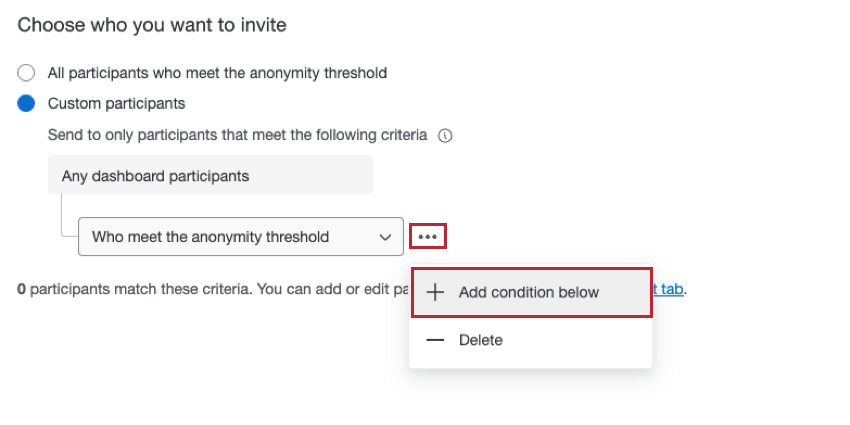
Beachten Sie beim Hinzufügen mehrerer Filterbedingungen Folgendes:
- Bedingungen, die nur einmal verwendet werden können: Einige Bedingungen für Filter können nur einmalig verwendet werden. Weitere Informationen finden Sie in der Liste oben.
- Wie Bedingungen kombiniert werden:
- Wenn es sich um unterschiedliche Kriterien handelt (z. B. Name und E-Mail), werden sie durch ein implizites “und” verbunden, so dass beide Kriterien zutreffen müssen, damit ein Teilnehmer:in die E-Mail aufgenommen werden kann.
- Bei gleichen Bedingungen (z. B. 2 Bedingungen auf der Grundlage des Metadaten-Feldes “Alter”) werden sie durch ein implizites “oder” verbunden, so dass Empfänger:in der einen oder der anderen Altersgruppe sein können.
- Wertgrenzen: Es gibt eine Grenze von 10 Werten pro Filter Bedingung, wenn der “gleich” Operator verwendet wird (z.B. “Stadt” ist “Seattle”).
- Bedingungen begrenzen: Sie können bis zu 5 verschiedene Bedingungen für den Filter verwenden (z. B. Filterung nach Metadaten, Vorname, Nachname usw.). Die Ausnahme sind Bedingungen, die auf Rollen basieren, die keine Beschränkung haben.
Beispiel: Angenommen, Sie legen einen Filter mit E-Mail und Vorname an. Sie können weiterhin bis zu drei zusätzliche Metadaten hinzufügen. Sie können auch eine unbegrenzte Anzahl von Rollenfiltern hinzufügen.
Automatisierte LIFECYCLE-E-Mails
Wenn Sie eine Umfrage oder eine Dashboard-Einladung in einem Lifecycle-Projekt erstellen, haben Sie die Möglichkeit, eine wiederkehrende E-Mail nach einem von Ihnen festgelegten Plan einzurichten. Auf diese Weise können Sie Einladungen für Ihr Projekt automatisieren, indem Sie automatisch eine Einladung an neu hinzugefügte Teilnehmer senden.
- Folgen Sie den Anweisungen zum Anlegen eines Umfrage oder Dashboard Verteilung.
- Wenn Sie auswählen, wann die E-Mail gesendet werden soll, wählen Sie Wiederkehrende Einladung einrichten.
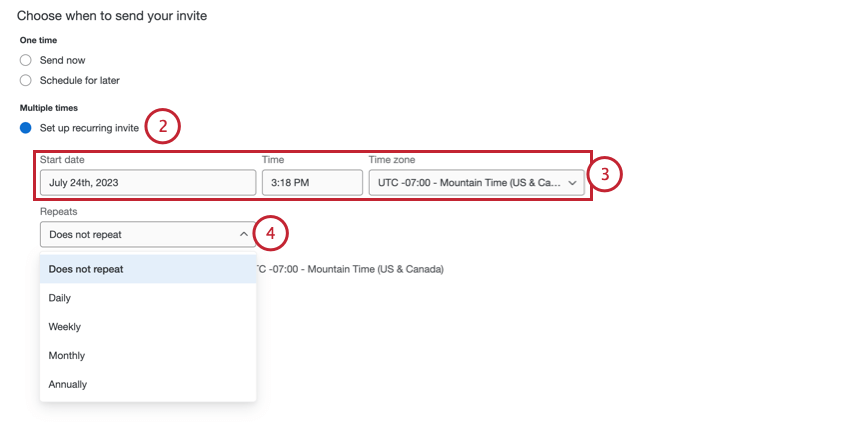
- Wählen Sie die Startdatum, Zeit, und Zone für die Ersteinladung.
- Verwenden Sie die Wiederholungen aus, um festzulegen, wie oft die Einladung an neue Teilnehmer gesendet werden soll. Sie können E-Mails senden. Täglich, Wöchentlich, Monatlich, oder Jährlich.
- Wenn Sie E-Mails wöchentlich senden, wählen Sie aus, an welchen Tagen der Woche Sie E-Mails senden möchten.
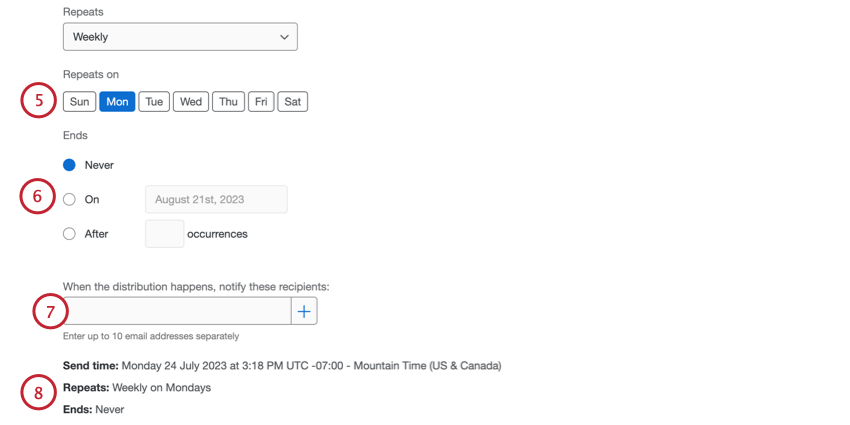
- Wählen Sie dann die Automatisierung aus. Endet. Sie haben drei verschiedene Möglichkeiten:
- Nie: Die Automatisierung sendet weiterhin E-Mails, bis Sie sie manuell stoppen.
- Ein: Wählen Sie ein bestimmtes Datum, an dem die Automatisierung gestoppt werden soll.
- Nach X Vorkommen: Geben Sie an, wie oft die Automatisierung ausgeführt werden soll, bevor sie gestoppt wird.
- Bei Bedarf können Sie E-Mail-Adressen hinzufügen, die bei jeder Ausführung der Automatisierung eine Bestätigungs-E-Mail erhalten. Sie können bis zu 10 E-Mail-Adressen hinzufügen. Fügen Sie jede E-Mail-Adresse einzeln hinzu, indem Sie die Adresse in das Feld eingeben und dann auf das Pluszeichen ( + ).
- Das von Ihnen ausgewählte Plan wird unten im Fenster angezeigt. Überprüfen Sie den Plan erneut, und nehmen Sie die erforderlichen Änderungen vor.
- Schließen Sie die Einrichtung von ab. Umfrageeinladung oder Dashboard unter Verwendung der Anweisungen in den verlinkten Abschnitten.
- Bei Bedarf können Sie auch Erinnerungen für Ihre Einladungen, indem Sie den Anweisungen im verlinkten Abschnitt folgen. Beachten Sie, dass Sie bei wiederkehrenden Einladungen den Plan für die Erinnerung nur einmal erstellen müssen. Alle zukünftigen Erinnerungen werden automatisch nach jeder nachfolgenden Einladung angelegt.
Achtung! Damit zukünftige Erinnerungen automatisch erstellt werden können, müssen die Erinnerungen vor dem Versand der ersten Einladung hinzugefügt werden. Wenn Sie einen Plan zur Erinnerung erstellen, nachdem die erste Einladung gesendet wurde, werden keine Erinnerungen für nachfolgende Einladungen erstellt.
Stoppen automatisierter E-Mails
So verhindern Sie, dass eine automatische E-Mail gesendet wird:
- Klicken Sie in der Tabelle auf die Verteilung.
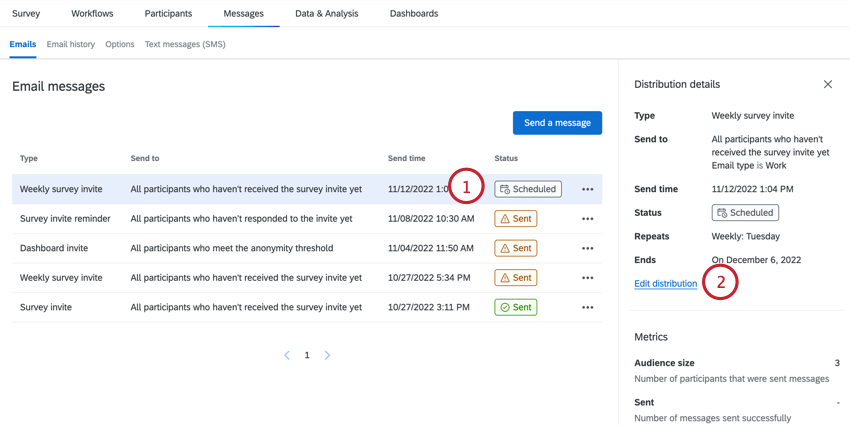
- Klicken Sie auf Verteilung bearbeiten .
- Klicken Sie im Abschnitt, der anzeigt, wann die Verteilung gesendet wird, auf Bearbeiten.
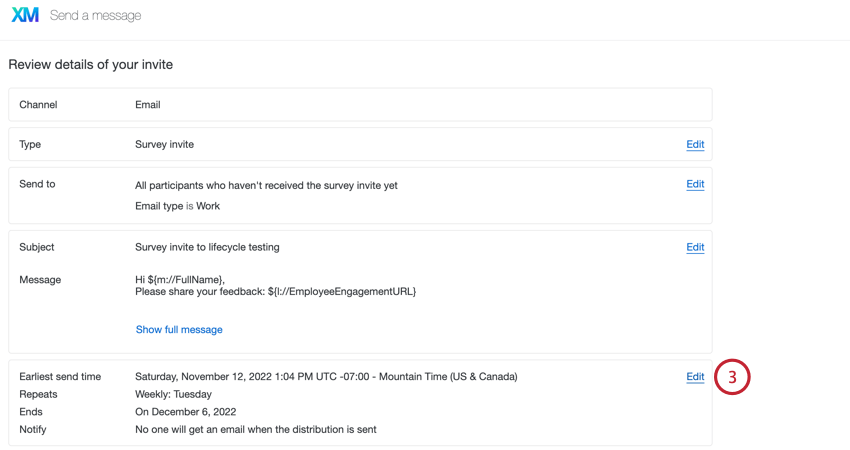
- Ändern Sie die Wiederholungen Dropdown zu Wiederholen nicht.
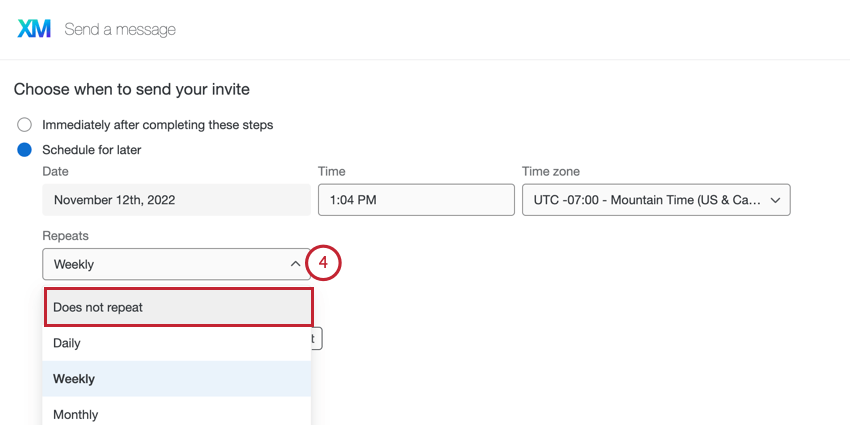
- Stellen Sie sicher, dass Sie Ihre Änderungen sichern, indem Sie die Verteilung abschließen.
E-Mails anpassen
Dieser Abschnitt behandelt die wichtigsten Funktionen des Rich Content Editors, der Ihnen bei der Erstellung Ihrer E-Mails zur Verfügung steht. Dieser Abschnitt befasst sich mit den Funktionen, die der Rich Content Editor in EX Projekten bietet.
- Klicken Sie auf Nachrichtenbibliothek, um entweder Inhalte in der Bibliothek zu speichern oder bereits in Ihrer Bibliothek gespeicherte Inhalte zu verwenden.
- Klicken Sie auf die 3 Punkte und dann auf Sprachen hinzufügen, um Ihre Nachrichten zu übersetzen. Mehr erfahren Sie auf der Seite Übersetzen von Nachrichten (EX & 360).
- Falls gewünscht, klicken Sie auf die 3 Punkte und dann auf Senden einer Testnachricht, um Ihre Verteilung zu testen. Sie können die E-Mail-Adresse angeben, die als Empfänger:in fungieren soll.
- Wenn Sie eine Dashboard senden, klicken Sie auf das Dashboard, um den Link zu Ihrem Dashboard einzufügen. Wenn Sie eine Umfrageeinladung senden, ist dieses Symbol stattdessen ein Zwischenablagesymbol zum Einfügen des Links zu Ihrer Umfrage.
- Klicken Sie auf das Symbol {a} Symbol für den Zugriff auf die dynamischer Text Menü. Über dieses Menü können Sie Informationen über einen Teilnehmer sowie Umfrage-Links und alle im Projekt verfügbaren Teilnehmer-Metadaten einfügen.
- Klicken Sie auf das Symbol [?] Symbol zum Einfügen eines Inline-E-Mail-Frage.
Laden von Inhalten der Bibliothek
Sie können auf das Symbol für die BIBLIOTHEK klicken, um entweder Bibliotheksinhalte zu laden, die Sie für Ihren Betreff und Ihre E-Mail-Nachricht verwenden möchten, oder um das, was Sie bereits manuell eingegeben haben, als neue Bibliotheksinhalte zu speichern.
Wenn Sie die gewünschten Nachrichten nicht sehen, vergewissern Sie sich, dass sie als die richtigen EX Nachrichtentypen gespeichert sind.
Hinzufügen von Umfrage zu Nachrichten
Verwenden Sie das Menü DYNAMISCHER TEXT ( {a} ), um Umfrage-Links in Nachrichten einzufügen. Sie können einen anonymen Umfrage-Link oder den persönlichen Umfrage-Link der Teilnehmer:in einfügen. Kopieren Sie die URL der Live-Umfrage nicht und fügen Sie sie nicht in Ihre Nachricht ein, sondern verwenden Sie das Menü “Dynamischer Text”.
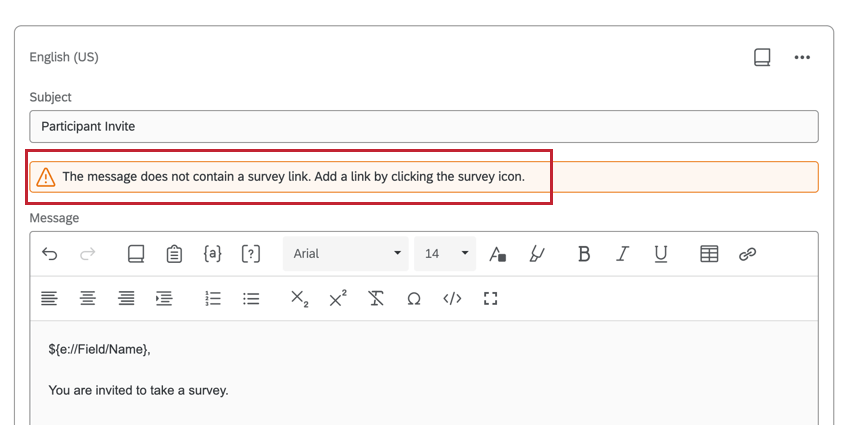
Verwalten von E-Mail-Verteilungen
Sie können Ihre vergangenen E-Mail-Verteilungen anzeigen und Verteilung aus der E-Mails Registerkarte.
Die Tabelle zeigt die folgenden Informationen zu Ihren Verteilungen an:
- Typ: Der Typ der E-Mail. Zu den Werten gehören Umfrageeinladung, wöchentliche Umfrageeinladung, Dashboard-Einladungen und Umfrage-Erinnerung.
- Senden an: Die Gruppe von Teilnehmern, an die die E-Mail gesendet wurde.
- Sendezeit: Datum und Uhrzeit des Versands der E-Mail. Dies wird in der Zone Ihres Benutzerkonto angezeigt.
- Status: Der Status der Verteilung. Zu den Werten gehören:
- In Bearbeitung: Die Verteilung wird gerade gesendet.
- Gesendet: Die Verteilung wurde gesendet.
- Eingeplant: Die E-Mail ist zum Senden eingeplant, wurde aber noch nicht gesendet.
- Fehlgeschlagen: Die Verteilung wurde nicht gesendet.
Klicken Sie auf das Menü mit den drei Punkten, und wählen Sie dann Meldungsinformationen anzeigen um einen Panel mit zusätzlichen Informationen zu Ihrer Verteilung aufzurufen. Sie können diesen Panel auch aufrufen, indem Sie auf eine Verteilung in der Tabelle klicken.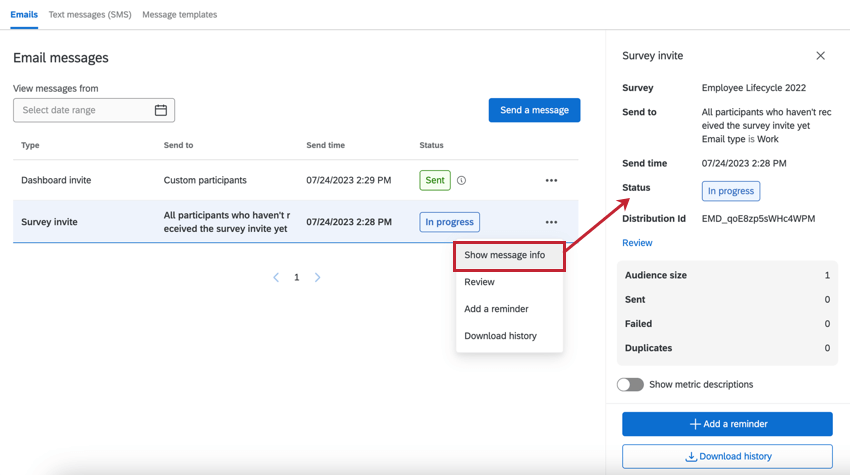
In diesem Panel wird Folgendes angezeigt:
- Verteilung: Die Verteilung Typ, Senden an, Sendezeit, und Status. Klicken Sie auf Überprüfen um diese Details zu überprüfen und Änderungen vorzunehmen. Sie können nur Verteilungen bearbeiten, die noch nicht gesendet wurden.
- Metriken: Enthält wichtige Kennzahlen für Ihre Verteilung. Zu den Metriken gehören:
- Audience-Größe: die Anzahl der Teilnehmer, die die E-Mail gesendet haben.
- Gesendet: Anzahl der gesendeten E-Mails.
- Fehlgeschlagen: Anzahl der E-Mails, die nicht gesendet werden konnten.
- Duplikate: Die Anzahl der duplizieren E-Mails, die nicht gesendet werden konnten. Duplizieren E-Mails sind E-Mails mit exakt derselben Nachricht (Verteilung, Betreffzeile, E-Mail-Text und Anlagen) und Empfänger:in wie eine andere gesendete E-Mail.
Tipp: Duplizieren E-Mails werden im Screenout angezeigt, wenn sie innerhalb eines 12-Stunden-Fensters voneinander gesendet werden. Alle identischen E-Mails, die innerhalb von 12 Stunden – auch über verschiedene Verteilungen – an denselben Empfänger:in gesendet werden, werden als Duplikate gekennzeichnet und gesperrt.
Tipp: Verwenden Sie die Metrikbeschreibungen anzeigen Option zum Ausblenden oder Anzeigen von Erläuterungen zu diesen Metriken. - Zugehörige Verteilungen: Wenn diese Verteilung mit einer anderen Verteilung verknüpft ist, werden die zugehörigen Verteilungen in diesem Abschnitt aufgeführt. Beim Anzeigen von Einladungen haben Sie auch die Option zum Plan eine Erinnerung aus diesem Abschnitt.
Verteilung herunterladen
Sie können eine Datei herunterladen, die Informationen zu jedem Empfänger:in in Ihrer Verteilung enthält. Dies ist hilfreich, um herauszufinden, welche E-Mails fehlgeschlagen sind, sodass Sie sie erneut senden können.
So laden Sie den Verlauf einer Verteilung herunter:
- Klicken Sie auf die drei Punkte weiter der Verteilung, und wählen Sie dann Download-Historie.
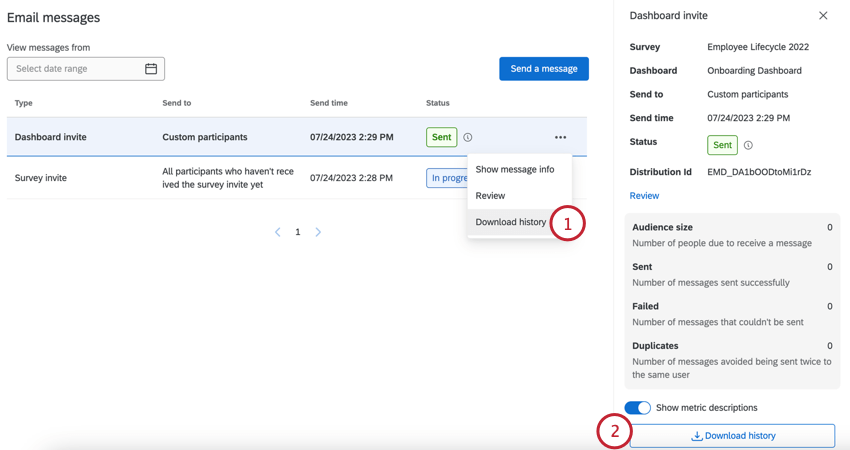
- Sie können den Download auch starten, indem Sie auf das Symbol Download-Historie Schaltfläche, die beim Anzeigen einer Verteilung im Panel angezeigt wird.
- Wählen Sie das Dateiformat für Ihre Download-Datei (CSV/TSV/SSV).
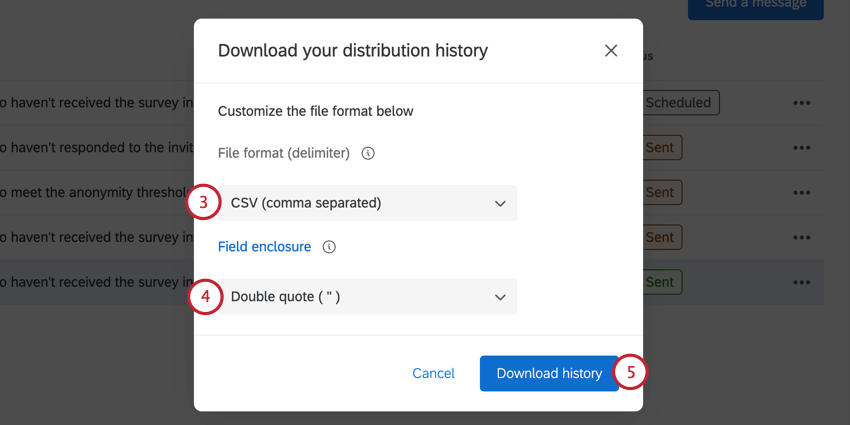
- Wählen Sie Feldumhüllungist das Zeichen, das Felder umschließt, damit sie beim Öffnen der Datei geparst werden können. (Doppeltes Anführungszeichen, einfaches Anführungszeichen oder leer)
- Klicken Sie auf Herunterladen.
- Öffnen Sie die Datei in einem Tabellenkalkulationseditor auf Ihrem Computer.
Ihr heruntergeladener Verteilungsübersicht enthält die folgenden Felder:
- PersonID: Eine eindeutige ID für den Teilnehmer:in, die von Qualtrics generiert wird. Dies kann verwendet werden, um auf der Registerkarte Teilnehmer nach der Person zu suchen. Fügen Sie einfach die PersonID in die Suchleiste ein.
Achtung: PersonID ist in der heruntergeladenen Datei nicht vorhanden, wenn die Pseudonymisierungsrichtlinie ist aktiviert. - Vorname: Der Vorname des Teilnehmer:in.
- Nachname: Nachname des Teilnehmer:in.
- E-Mail: Die E-Mail-Adresse des Teilnehmer:in, wie auf der Registerkarte Teilnehmer angegeben.
- Benutzername: Der auf der Registerkarte Teilnehmer:in angegebene Benutzername des Teilnehmers.
- Status: Mit der Statusspalte können Sie überwachen, ob der Empfänger:in die Nachricht erhalten hat. Die folgende Liste enthält Beschreibungen der möglichen Statusarten.
- Erfolg: Die E-Mail hat Qualtrics erfolgreich verlassen.
- Nicht zugestellt: Die E-Mail hat den Posteingang des Empfänger:in nicht erreicht. Dies kann mehrere Ursachen haben: die E-Mail-Adresse existiert nicht, der empfangende Server hat eine strikt konfigurierte Firewall, der Posteingang des Empfängers ist voll, der empfangende Server ist offline usw.
- Duplizieren: Die E-Mail wurde nicht gesendet, da sie ein duplizieren war. Duplizieren E-Mails sind E-Mails mit exakt derselben Nachricht (Verteilung, Betreffzeile, E-Mail-Text und Anlagen) und Empfänger:in wie eine andere gesendete E-Mail.
Tipp: Duplizieren E-Mails werden im Screenout angezeigt, wenn sie innerhalb eines 12-Stunden-Fensters voneinander gesendet werden. Alle identischen E-Mails, die innerhalb von 12 Stunden – auch über verschiedene Verteilungen – an denselben Teilnehmer:in gesendet werden, werden als Duplikate gekennzeichnet und gesperrt.
- Fehlgeschlagen: Die E-Mail konnte nicht gesendet werden. Dies liegt in der Regel daran, dass die Absenderadresse für die E-Mail eine ungültige E-Mail-Domäne verwendet. Um eine benutzerdefinierte E-Mail-Domäne in der Absenderadresse zu verwenden, muss sie für die Verwendung in Qualtrics konfiguriert sein. Siehe Benutzerdefinierte Absenderadresse verwenden für weitere Informationen.
- Zeitstempel: Der Zeitstempel, zu dem sich der Status des Teilnehmer:in geändert hat. Dies wird im ISO-8601-Format in der Zone angezeigt.
Nachrichtenvorlagen
Sie können Nachrichtenvorlagen erstellen, mit denen Sie E-Mail-Inhalte für Verteilungen innerhalb Ihres Projekts schnell wiederverwenden können. Diese Vorlagen können für Umfrageeinladungen, Erinnerungen, Dashboard-Einladungen und Einladungen zur Validierung der Organisationshierarchie erstellt werden.
- Navigieren Sie zum Nachrichtenvorlagen Registerkarte.
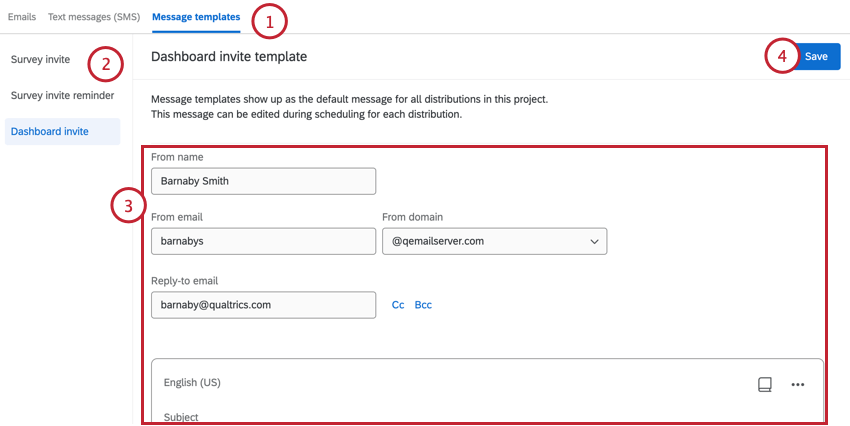
- Wählen Sie die Vorlage, die Sie bearbeiten möchten.
- Bearbeiten Sie Ihre Vorlage nach Bedarf. Sie können die Absendername, Von E-Mail, Von Domäne, und Antwortadresse. Sie können auch E-Mail-Inhalt anpassen.
- Wenn Sie fertig sind, klicken Sie auf Speichern.
Wenn Sie das weiter Mal eine E-Mail senden, wird Ihre Vorlage im E-Mail-Editor vorausgefüllt. Sie können dann alle erforderlichen Änderungen an Ihrer E-Mail vornehmen, bevor sie gesendet wird.
Aufhebung der Verknüpfung von E-Mail-Verteilungen mit Bibliothek
Ein Vorteil der Verwendung einer BIBLIOTHEK-Nachricht in einer E-Mail-Verteilung besteht darin, dass Sie mehrere E-Mails oder Nachrichten planen können, und dass alle Änderungen, die Sie in der Bibliothek vornehmen, in den verbundenen Verteilungen berücksichtigt werden. Wenn Sie ein Programm mit ähnlicher Nachrichtenübermittlung in verschiedenen Projekte betreiben, kann dies eine einfache und schnelle Möglichkeit sein, umfangreiche Änderungen vorzunehmen.
Es kann jedoch sein, dass Sie eine Ihrer MITARBEITERERFAHRUNGEN unabhängig von anderen E-Mails bearbeiten möchten. Gehen Sie wie folgt vor, um die Verbindung zwischen Ihrer E-Mail und der Bibliothek zu trennen, um Änderungen vorzunehmen: